Nguyên nhân và cách khắc phục màn hình laptop Asus bị giật
Bạn đang làm việc, học tập hay giải trí thì bỗng dưng màn hình laptop Asus bị giật, chớp nháy liên tục khiến mắt bạn mỏi và bực mình? Đừng xem nhẹ! Đây có thể là dấu hiệu cảnh báo cho những trục trặc sâu bên trong phần mềm, thậm chí là phần cứng máy tính. Nếu không xử lý kịp thời, tình trạng này có thể lan rộng, ảnh hưởng đến hiệu suất công việc và tuổi thọ laptop.
Trong bài viết dưới đây, Trí Tiến sẽ giúp bạn:
- Hiểu rõ nguyên nhân gây ra tình trạng màn hình laptop Asus bị giật.
- Cung cấp 10 cách khắc phục đơn giản mà hiệu quả, có thể tự làm tại nhà.
- Giải đáp các thắc mắc thường gặp để bạn không hoang mang khi laptop gặp lỗi.

Nguyên nhân màn hình laptop Asus bị giật
Trước khi đi sâu vào giải pháp, điều cần thiết là phải hiểu các nguyên nhân tiềm ẩn gây ra hiện tượng màn hình laptop Asus bị giật. Một số yếu tố có thể góp phần gây ra vấn đề này, bao gồm:
+ Tốc độ làm mới (refresh rate) không phù hợp: Một số dòng laptop được thiết lập mặc định với tốc độ làm mới thấp (ví dụ 40Hz – 59Hz), khiến màn hình hiển thị không mượt mà, gây cảm giác giật hoặc nhấp nháy.
+ Driver (trình điều khiển) card đồ họa bị lỗi: Driver cũ, bị xung đột hoặc không tương thích với hệ điều hành có thể gây ra lỗi màn hình nhấp nháy, nhất là sau khi cập nhật Windows hoặc cài phần mềm đồ họa nặng.
+ Xung đột phần mềm: Một số ứng dụng chạy nền, phần mềm anti-virus hoặc tiện ích hệ thống có thể gây ra xung đột khiến màn hình bị giật nhẹ hoặc giật liên tục.
+ Cài đặt điện năng không ổn định: Tùy chỉnh sai trong cài đặt nguồn (power plan) cũng có thể dẫn đến tình trạng màn hình không ổn định, nhất là khi máy chuyển đổi giữa chế độ pin và cắm sạc.
+ Lỗi BIOS hoặc cấu hình hệ thống: BIOS bị lỗi, chưa được cập nhật hoặc cấu hình sai có thể ảnh hưởng đến hoạt động của phần cứng, bao gồm cả màn hình.
+ Lỗi phần cứng: Cáp nối màn hình bị lỏng, tấm nền LCD xuống cấp, hoặc card đồ họa bị lỗi cũng có thể là nguyên nhân vật lý gây ra hiện tượng giật hình.
Cách khắc phục màn hình laptop Asus bị giật
Thay đổi tốc độ làm mới
Tốc độ làm mới (Refresh Rate) ảnh hưởng trực tiếp đến độ mượt của hình ảnh hiển thị. Nếu tốc độ này thấp hoặc không phù hợp với màn hình và card đồ họa, laptop có thể bị hiện tượng giật hình.
Cách thực hiện:
Nhấn chuột phải trên màn hình → chọn Display settings.
Kéo xuống dưới → chọn Advanced display settings.
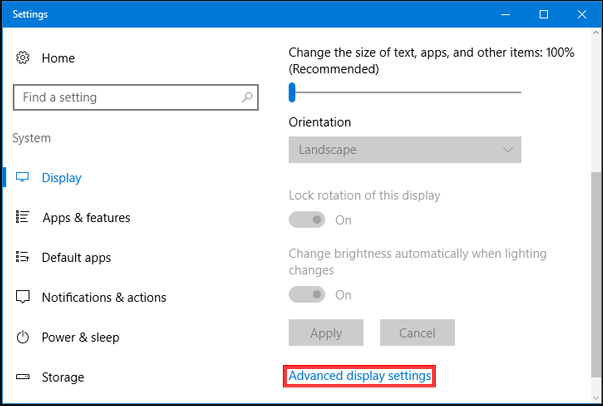
Trong phần Refresh rate, hãy chọn mức cao hơn như 60Hz hoặc 75Hz nếu có.
Lưu ý: Hãy chọn mức phù hợp với cấu hình máy, vì nếu ép lên quá cao mà phần cứng không hỗ trợ thì sẽ phản tác dụng.
Khởi động lại máy tính xách tay
Đây là bước đơn giản nhưng lại rất hiệu quả trong nhiều trường hợp. Nếu lỗi màn hình chỉ là tạm thời hoặc do xung đột phần mềm nhẹ, việc khởi động lại laptop Asus có thể khắc phục ngay.
Khôi phục cài đặt nguồn mặc định
Cài đặt năng lượng (power settings) không phù hợp có thể khiến laptop hoạt động thiếu ổn định, nhất là khi chuyển đổi giữa chế độ pin laptop Asus và sạc.
Cách thực hiện:
Mở Control Panel → chọn Power Options.
Chọn chế độ Balanced (recommended).
Nhấp Change plan settings → chọn Restore default settings for this plan.
Thiết lập lại BIOS của laptop Asus
Lỗi trong BIOS hoặc cấu hình sai cũng có thể gây ra tình trạng màn hình laptop Asus bị giật.
Cách thực hiện:
Tắt máy hoàn toàn.
Bật lại và liên tục nhấn phím F2 (hoặc DEL) để vào BIOS.
Chọn mục Load Setup Defaults → Save and Exit để khởi động lại.
Lưu ý: Nếu bạn chưa quen thao tác trong BIOS, nên nhờ kỹ thuật viên hỗ trợ để tránh gây lỗi hệ thống.
Cập nhật hệ điều hành
Phiên bản Windows cũ hoặc lỗi thời có thể gây xung đột với trình điều khiển đồ họa và gây ra lỗi hiển thị.
Cách cập nhật Windows:
Vào Settings → Update & Security → Windows Update.
Chọn Check for updates → cài đặt nếu có bản mới.
Luôn đảm bảo hệ điều hành của bạn được cập nhật để giữ máy hoạt động ổn định.
Cập nhật Trình điều khiển đồ họa
Driver bị lỗi, quá cũ hoặc không tương thích là một trong những nguyên nhân phổ biến gây ra hiện tượng giật hình, chớp màn hình.
Cách cập nhật driver đồ họa:
Nhấn tổ hợp Windows + X → chọn Device Manager.
Mở rộng mục Display adapters → nhấp chuột phải vào card đồ họa → chọn Update driver.
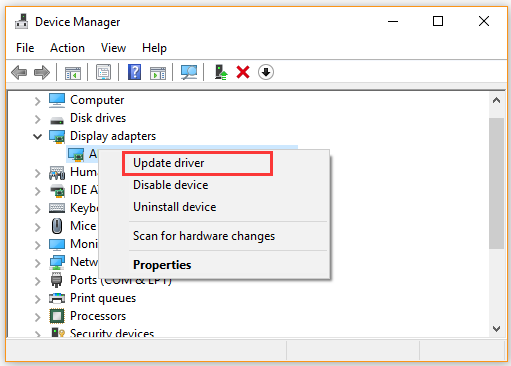
Hoặc tải driver mới nhất từ trang chính thức của Asus, Intel, NVIDIA hoặc AMD.
Khởi động lại ở chế độ an toàn
Safe Mode giúp kiểm tra xem lỗi giật màn hình laptop Asus có phải do phần mềm bên thứ ba hoặc driver gây ra hay không.
Cách vào chế độ Safe Mode:
Nhấn Windows + R → gõ msconfig.
Chuyển sang tab Boot → tích chọn Safe boot → chọn OK và khởi động lại.
Nếu lỗi không còn trong Safe Mode, rất có thể một phần mềm bên ngoài đang gây ra xung đột.
Gỡ cài đặt ứng dụng có vấn đề
Một số phần mềm như trình diệt virus, tiện ích dọn dẹp hệ thống, hoặc phần mềm đồ họa nặng có thể không tương thích và gây ra hiện tượng màn hình bị nhấp nháy.
Cách gỡ phần mềm:
Vào Settings → Apps → chọn phần mềm nghi ngờ.
Nhấp Uninstall để gỡ bỏ hoàn toàn.
Hãy ưu tiên kiểm tra các ứng dụng mới cài đặt gần đây hoặc phần mềm ít sử dụng.
Chạy thử nghiệm chẩn đoán
Một số dòng laptop Asus tích hợp sẵn phần mềm MyASUS để hỗ trợ người dùng chẩn đoán lỗi phần cứng nhanh chóng.
Cách kiểm tra lỗi màn hình bằng MyASUS:
Mở ứng dụng MyASUS trên máy.
Vào mục System Diagnosis → chọn Display.
Chờ hệ thống kiểm tra và đưa ra kết quả.
Nếu phát hiện lỗi phần cứng, bạn nên chuyển sang bước tiếp theo để được xử lý chuyên nghiệp.
Liên hệ trung tâm sửa chữa laptop Asus chuyên nghiệp
Nếu bạn đã thử tất cả các bước trên mà màn hình vẫn bị giật, có thể nguyên nhân nằm ở phần cứng như:
- Lỗi cáp màn hình.
- Tấm nền LCD hỏng.
- Lỗi chip VGA hoặc mainboard.
Giải pháp tốt nhất: Mang máy đến Trí Tiến Laptop – trung tâm sửa chữa laptop Asus chuyên nghiệp tại TP.Hà Nội.

sửa chữa laptop Asus tại Trí Tiến Laptop
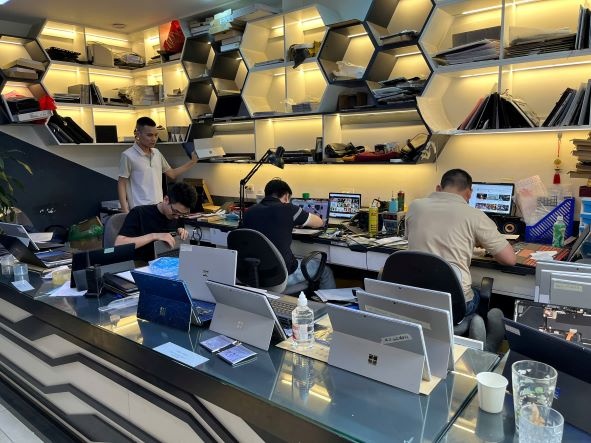


Tại Trí Tiến, bạn sẽ được:
- Kiểm tra lỗi miễn phí.
- Tư vấn chính xác nguyên nhân và hướng xử lý.
- Thay thế linh kiện laptop Asus chất lượng, có bảo hành rõ ràng 3–12 tháng.
- Hỗ trợ máy sử dụng tạm trong thời gian sửa chữa (nếu cần).
>>> Laptop Asus bị lỗi màn hình xanh – Nguyên nhân & Cách xử lý hiệu quả
Câu hỏi thường gặp
Màn hình laptop Asus bị giật nhẹ, có cần thay màn hình không?
Không nên vội thay ngay! Trong nhiều trường hợp, màn hình bị giật chỉ là do xung đột phần mềm, lỗi driver hoặc cài đặt chưa tối ưu. Hãy thử thực hiện các bước khắc phục ở trên trước. Nếu tình trạng vẫn tiếp diễn, bạn có thể mang máy đến Trí Tiến Laptop để được kiểm tra miễn phí và tư vấn kỹ thuật chính xác.
Màn hình laptop Asus bị giật khi đang cắm sạc, có nguy hiểm không?
Đây là tình huống khá phổ biến. Nguyên nhân có thể đến từ:
Cục sạc không chính hãng hoặc công suất không phù hợp.
Cài đặt nguồn (Power Plan) gây ra hiện tượng bất ổn khi sạc.
Bạn nên thử dùng sạc chính hãng và khôi phục cài đặt nguồn mặc định. Nếu tình trạng vẫn lặp lại, có thể cần kiểm tra thêm phần cứng.
Sửa lỗi màn hình laptop Asus mất bao lâu?
Tùy vào nguyên nhân:
Nếu chỉ là lỗi phần mềm hoặc driver, kỹ thuật viên có thể sửa trong ngày.
Nếu cần thay màn hình laptop Asus hoặc sửa phần cứng (cáp, main, VGA…), thời gian xử lý từ 1–2 ngày tùy dòng máy.
Tại Trí Tiến Laptop, bạn sẽ được báo thời gian cụ thể ngay sau khi kiểm tra.
Màn hình bị giật khi chơi game hoặc sử dụng phần mềm nặng, có phải do lỗi phần cứng?
Không hẳn. Nếu chỉ xảy ra khi chạy game hoặc ứng dụng nặng, rất có thể nguyên nhân đến từ:
Driver card đồ họa chưa cập nhật.
Thiết lập xung đột giữa GPU tích hợp và GPU rời.
Laptop bị quá nhiệt hoặc thiếu tài nguyên RAM.
Bạn nên cập nhật driver GPU, vệ sinh máy, kiểm tra nhiệt độ và nâng cấp RAM nếu cần.
Nên làm gì khi đã thử hết cách mà màn hình vẫn bị giật?
Nếu bạn đã thực hiện đầy đủ 10 bước khắc phục nhưng lỗi vẫn tồn tại, khả năng cao là phần cứng đã gặp vấn đề như:
- Màn hình LCD bị lỗi.
- Cáp màn hình lỏng hoặc đứt ngầm.
- Chip VGA hoặc mainboard bị lỗi.
Khi đó, tốt nhất bạn nên mang máy đến Trí Tiến Laptop để được kiểm tra bằng thiết bị chuyên dụng và đề xuất hướng sửa chữa chính xác, tiết kiệm chi phí nhất.
Kết luận
Tình trạng màn hình laptop Asus bị giật không chỉ gây khó chịu trong quá trình sử dụng mà còn ảnh hưởng đến sức khỏe mắt và hiệu quả công việc. Với 10 cách khắc phục chi tiết được chia sẻ ở trên, bạn hoàn toàn có thể tự xử lý tại nhà. Tuy nhiên, nếu sự cố xuất phát từ phần cứng hoặc kéo dài nhiều ngày, hãy liên hệ ngay Trí Tiến Laptop: Số 1 Về Sửa Chữa Laptop Uy Tín Tại Hà Nội, chuyên khắc phục các lỗi từ đơn giản đến phức tạp trên dòng máy Asus, Surface, MacBook, HP, Dell và nhiều thương hiệu khác.
Hotline: 0888 466 888
Địa chỉ cửa hàng: Số 56 ngõ 133 Thái Hà, Đống Đa, Hà Nội.





























![Surface Pro 5 [Kèm phím] Core i5/Ram 8GB/SSD 256GB Like New](https://tritienlaptop.com/wp-content/uploads/2022/12/Surface-Pro-5-kem-phim-add-1-100x100.jpg)


